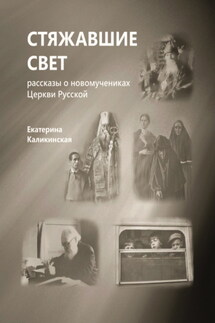Азбука визуализации Power BI - страница 11
Рисунок 1-22. Значок, сообщающий об уменьшении размера подписей.
Если вы уверены, что вам всё-таки необходимы подписи крупнее рекомендуемых, вы можете отключить режим автоматического реагирования. В старом интерфейсе эта настройка находится на вкладке Общие. Раскрывайте Свойства, далее Дополнительные параметры и переводите ползунок реагирования (Responsive) на Off (рисунок 1-23). В новом интерфейсе переходите на вкладку Характеристики и также раскрывайте Дополнительные параметры.
Рисунок 1-23. Настройка режима реагирования.
Резюме
Power BI легко освоить по аналогии с MS Excel и PowerPoint. Основные элементы интерфейса:
* Верхняя строка меню;
* Рабочая область;
* Панель данных;
* Панель визуализации.
Power BI по умолчанию строит визуализации в зависимости от типа данных, выбранного первым:
* Если это число, то вы получите столбчатую диаграмму;
* Если это текст, то вы получите таблицу;
* Если это географические данные (страны, города, адреса) вы получите карту.
Но вы всегда можете изменить предложенный тип диаграммы или создать пустой визуальный контейнер, а затем заполнить его полями по своему усмотрению.
Элементы диаграммы могут иметь разные названия в разных инструментах и даже в разных визуализациях в самом Power BI, но их назначение остается неизменным. Основные составляющие части диаграмм:
* Ось значений;
* Ось категорий;
* Легенда;
* Метки данных;
* Фигуры и цвета;
* Заголовок.
Глава 2. Компас визуализации
Выбор диаграмм для отчета остается непростым вопросом. Казалось бы, на эту тему написаны десятки книг, составлены каталоги визуализаций и нарисованы схемы (так называемые чарт-чузеры), которые подсказывают, какую диаграмму выбрать для ваших данных. Но то, что кажется правильным в теории, на реальных данных может выглядеть некрасиво, непропорционально или просто не понравится заказчику отчета. В таких случаях лучшие практики проигрывают субъективному мнению или шаблонам, к которым все привыкли. Недостаточно сослаться на “правильную книгу”, нужно убедить ваших пользователей, почему та или иная диаграмма лучше всего передает смысл данных.
И есть еще одна проблема. Для истинных аналитиков самый понятный способ представления данных – это таблицы. Аналитики глубоко погружены в смысл данных и не нуждаются в диаграммах. Возможно, вы тоже оказывались в ситуации, когда вам без разница, в каком виде данные – барчарт, круговая диаграмма или таблица – лишь бы менеджер отстал от вас со своими “красивыми картинками”. Но мы с вами понимаем, что визуализация помогает быстрее воспринимать информацию, особенно для тех, кто смотрит в отчеты не каждый день, а периодически, или знакомится с новым отчетом.
В любом случае, работа с визуализацией данных – это в первую очередь работа с людьми, а уже затем с Power BI (или другим инструментом). Мы хотим дать вам методику, с помощью которой вы сможете осознанно выбирать диаграммы и, что немаловажно, убеждать своих коллег, руководителей и клиентов в том, почему такой вариант визуализации будет оптимальным и наиболее подходящим.
Схемы выбора визуализаций (чарт-чузеры)
Один их самых известных чарт-чузеров представлен на рисунке 2–1. Его разработал Эндрю Абель. В основе лежат 4 базовых вида анализа: сравнение, распределение, структура и соотношения и мы двигаемся по одному из них в зависимости от того, что хотим показать. Дальнейший выбор диаграмм зависит от того, сколько мы имеем категорий или временных периодов (много/ мало) и переменных (1, 2, 3 и более).